Adobe Dreamweaver文档格式.docx
《Adobe Dreamweaver文档格式.docx》由会员分享,可在线阅读,更多相关《Adobe Dreamweaver文档格式.docx(28页珍藏版)》请在冰豆网上搜索。
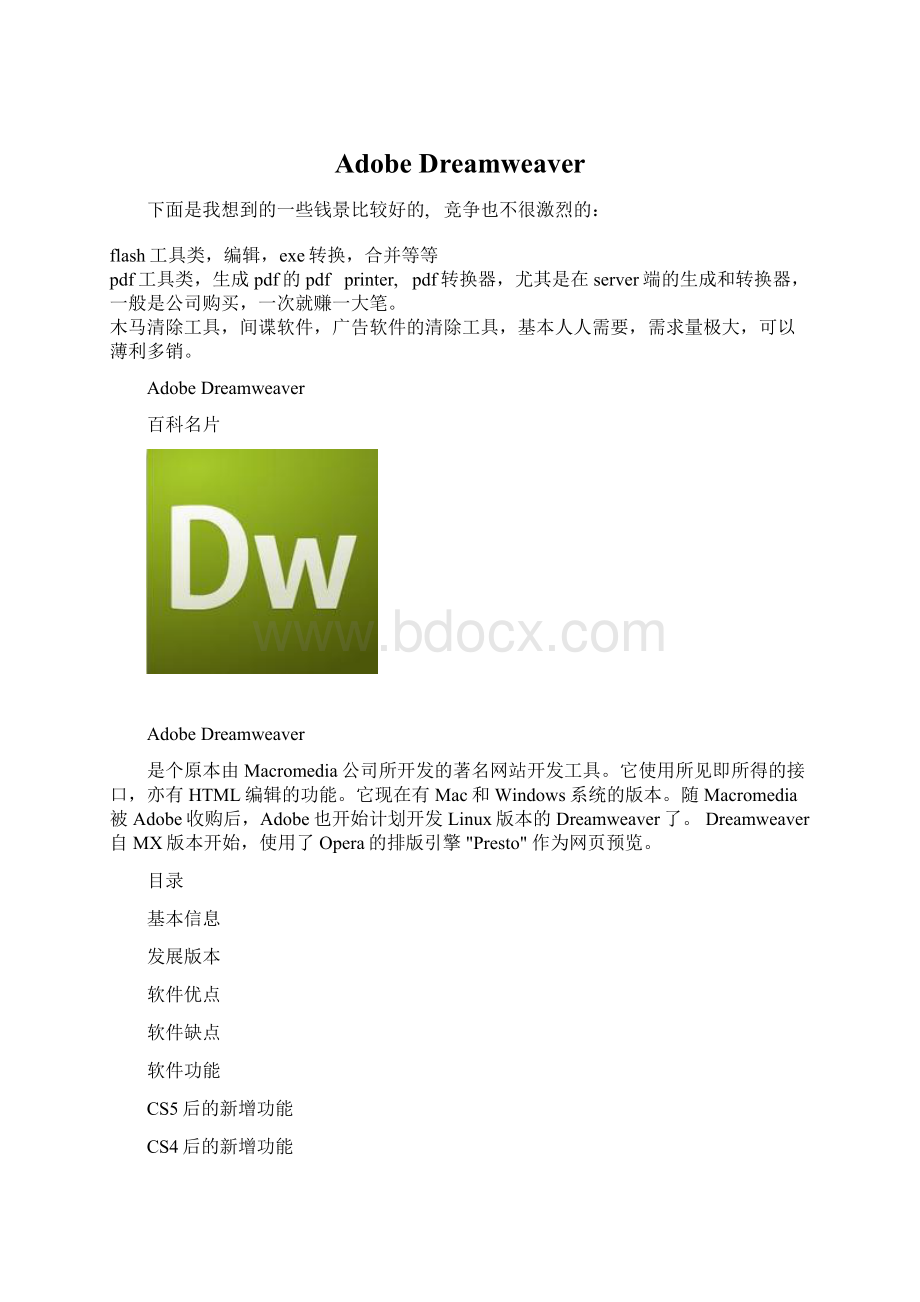
Dreamweaver快捷键
文件菜单
编辑菜单
页面视图
查看页面元素
代码编辑
编辑文本
格式化文本
查找和替换文本
处理表格
处理框架
处理层
处理时间轴,图象
管理超链接
在浏览器中定位和预览
在浏览器中调试
站点管理和FTP
站点地图
播放插件
处理模板
插入对象
历史纪录面板
打开和关闭面板
获得帮助
展开
编辑本段基本信息
AdobeDreamweaverCS5.5
软件大小:
405.29MB
开发商:
Adobe
软件语言:
简体中文
授权类型:
共享(收费)软件
软件类别:
国外软件/网页制作
运行环境:
WinXP,Win7,WinVista,Win2003,Win2008
编辑本段发展版本
*MacromediaDreamweaver1.0(发布于1997年12月;
Dreamweaver1.2承接于1998年3月)
*MacromediaDreamweaver2.0(发布于1998年12月)
*MacromediaDreamweaver3.0(发布于1999年12月)
*MacromediaDreamweaverUltraDev1.0(发布于2000年6月)
*MacromediaDreamweaver4.0(发布于2000年12月)
*MacromediaDreamweaverUltraDev4.0(发布于2000年12月)
*MacromediaDreamweaverMX6.0(发布于2002年5月)
*MacromediaDreamweaverMX2004(发布于2003年9月10日)
*MacromediaDreamweaver8(发布于2005年9月13日)
*AdobeDreamweaverCS3(发布于2007年4月16日)
*AdobeDreamweaverCS4(BETA版发布于2008年5月27日)
*AdobeDreamweaverCS4(正式版发布于2008年9月23日)
*AdobeDreamweaverCS5(正式版发布于2010年4月12日)
(注:
dreamweavercs4以前的时代是表格嵌套大行其道的时代,对div+css支持较差,而如今谁用表格嵌套做网页就被视为“老古董”了,即dreamweavercs4以前的版本不要学不要用,一定要用最新的版本!
)
编辑本段软件优点
制作效率
Dreamweaver可以用最快速的方式将Fireworks,FreeHand,或Photoshop等档案移至网页上。
使用检色吸管工具选择荧幕上的颜色可设定最接近的网页安全色。
对于选单,快捷键与格式控制,都只要一个简单步骤便可完成。
Dreamweaver能与您喜爱的设计工具,如PlaybackFlash,Shockwave和外挂模组等搭配,不需离开Dreamweaver便可完成,整体运用流程自然顺畅。
除此之外,只要单击便可使Dreamweaver自动开启Firework或Photoshop来进行编辑与设定图档的最佳化。
网站管理
使用网站地图可以快速制作网站雏形、设计、更新和重组网页。
改变网页位置或档案名称,Dreamweaver会自动更新所有连结。
使用支援文字、HTML码、HTML属性标签和一般语法的搜寻及置换功能使得复杂的网站更新变得迅速又简单。
控制能力
Dreamweaver是唯一提供RoundtripHTML、视觉化编辑与原始码编辑同步的设计工具。
它包含HomeSite和BBEdit等主流文字编辑器。
帧(frames)和表格的制作速度快的令您无法想像。
进阶表格编辑功能使您简单的选择单格、行、栏或作未连续之选取。
甚至可以排序或格式化表格群组,Dreamweaver支援精准定位,利用可轻易转换成表格的图层以拖拉置放的方式进行版面配置。
所见即所得Dreamweaver成功整合动态式出版视觉编辑及电子商务功能,提供超强的支援能力给Third-party厂商,包含ASP,Apache,BroadVision,ColdFusion,iCAT,Tango与自行发展的应用软体。
当您正使用Dreamweaver在设计动态网页时,所见即所得的功能,让您不需要透过浏览器就能预览网页。
梦幻样版和XMLDreamweaver将内容与设计分开,应用于快速网页更新和团队合作网页编辑。
建立网页外观的样版,指定可编辑或不可编辑的部份,内容提供者可直接编辑以样式为主的内容却不会不小心改变既定之样式。
您也可以使用样版正确地输入或输出XML内容。
全方位的呈现利用Dreamweaver设计的网页,可以全方位的呈现在任何平台的热门浏览器上。
对于cascadingstylesheets的动态HTML支援和鼠标换图效果,声音和动画的DHTML效果资料库可在Netscape和Microsoft浏览器上执行。
使用不同浏览器检示功能,Dreamweaver可以告知您在不同浏览器上执行的成效如何。
当有新的浏览器上市时,只要从Dreamweaver的网站在下载它的描述档,便可得知详尽的成效报告。
编辑本段软件缺点
1.难以精确达到与浏览器完全一致的显示效果。
也就是说您在所见即所得网页编辑器中制作的网页放到浏览器中是很难完全达到您真正想要的效果,这一点在结构复杂一些的网页(如分帧结构、动态网页结构)中便可以体现出来;
2.页面原始代码的难以控制性,比如您在所见即所得编辑器中制作一张表格也要几分钟,但您要它完全符合您要求可能需要几十分钟,甚至更多时间。
而相比之下,非所见所得的网页编辑器,就不存在这个问题,因为所有的HTML代码都在您的监控下产生,但是由于非所见所得编辑器的先天条件就注定了它的工作低效率。
如何实现两者的完美结合,则既产生干净、准确的HTML代码,又具备所见所得的高效率、直观性,一直是网页设计师梦想。
在DREAMWEAVER之前,FRONTPAGE98一直被人们认为是最好的所见即所得网页编辑器,但是它同样继承了所见即所得的种种劣性。
编辑本段软件功能
CS5后的新增功能
借助Adobe&
reg;
Dreamweaver&
CS5.5软件充满自信地进行设计、构建最新的HTML5和CSS3网站、令交互性更上一层楼。
同时为多个设备进行设计,并对全面的代码检查充满自信。
“多屏幕预览”面板借助“多屏幕预览”面板,为智能手机、Tablet和个人计算机进行设计。
借助媒体查询支持,开发人员可以通过一个面板为各种设备设计样式并实现渲染可视化。
CSS3/HTML5支持通过CSS面板设置样式,该面板经过更新可支持新的CSS3规则。
设计视图现在支持媒体查询,在您调整屏幕尺寸的同时可应用不同的样式。
使用HTML5进行前瞻性的编码,同时提供代码提示和设计视图渲染支持。
实时视图现在包括对
JQuery集成借助jQuery代码提示加入高级交互性。
jQuery是行业标准JavaScript库,允许您为网页轻松加入各种交互性。
借助针对手机的起动模板快速启动。
借助PhoneGap构建本机Android和iOS应用程序借助新增的PhoneGap功能为Android™和iOS构建并打包本机应用程序。
借助PhoneGap构建本机Android和iOS应用程序
实时视图新增功能
借助DreamweaverCS4中新增的实时视图在真实的浏览器环境中设计网页,同时仍可以直接访问代码。
呈现的屏幕内容会立即反映出对代码所做的更改。
针对Ajax和JavaScript框架的代码提示新增功能
借助改进的JavaScript核心对象和基本数据类型支持,更快速、准确地编写JavaScript。
通过集成包括jQuery、Prototype和Spry在内的流行JavaScript框架,充分利用DreamweaverCS4的扩展编码功能。
相关文件新增功能
在DreamweaverCS4中使用“相关文件”功能更有效地管理构成目前网页的各种文件。
单击任何相关文件即可在“代码”视图中查看其源代码,在“设计”视图中查看父页面。
集成编码增强功能
领略内建代码提示的强大功能,令HTML、JavaScript、Spry和jQuery等Ajax框架、原型和几种服务器语言中的编码更快、更清晰。
代码导航器新增功能
新增的“代码导航器”功能可显示影响当前选定内容的所有代码源,如CSS规则、服务器端包括、外部JavaScript功能、Dreamweaver模板、iframe源文件等。
AdobeAIR创作支持新增功能
在Dreamweaver中直接新建基于HTML和JavaScript的AdobeAIR™应用程序。
在Dreamweaver中即可预览AIR应用程序。
使AdobeAIR应用程序随时可与AIR打包及代码签名功能一起部署。
FLV支持增强功能
通过轻松点击和符合标准的编码将FLV文件集成到任何网页中-无需AdobeFLASH&
软件知识。
设计时在Dreamweaver全新的实时视图中播放FLV影片。
支持领先技术
在支持大多数领先Web开发技术的工具中进行设计和编码,这些技术包括HTML、XHTML、CSS、XML、JavaScript、Ajax、PHP、AdobeColdFusion&
软件和ASP。
学习最佳做法
参考CSS最佳做法实现可视化设计并辅以通俗易懂的实用概念说明。
在支持可访问性和最佳做法的同时创造Ajax驱动的交互性。
CSS最佳做法新增功能
无需编写代码即可实施CSS最佳做法。
在“属性”面板中新建CSS规则,并在样式级联中清晰、简单地说明每个属性的相应位置。
全面的CSS支持增强功能
使用DreamweaverCS4中增强的CSS实施工具令您的网站脱颖而出。
借助“设计”和“实时视图”中的即时可视反馈,在“属性”面板中快速定义和修改CSS规则。
使用新增的“相关文件”和“代码导航器”功能找到定义特定CSS规则的位置。
学习资源增强功能
借助DreamweaverCS4中丰富的产品随附教程掌握Web构建技能。
通过由社区推动的帮助系统与最新Web技术保持同步。
更广阔的Dreamweaver社区增强功能
从广阔的Dreamweaver社区受益,它包括在线AdobeDesignCenter和AdobeDeveloperConnection、培训与研讨会、开发人员认证计划以及用户论坛。
在线服务
轻击鼠标从Dreamweaver访问在线服务,与同事或客户共享屏幕、从在线社区获得所需的搜索结果并快速找到创意灵感。
了解针对创意专业人士的更多在线服务›
掌控内容
使客户能从浏览器中直接更新他们的网页。
无需数据库或复杂的编码即可将动态数据添加到站点。
AdobePhotoshop智能对象新增功能
将任何AdobePhotoshop&
PSD文档插入Dreamweaver即可创建出图像智能对象。
智能对象与源文件紧密链接。
无需打开Photoshop即可在Dreamweaver中更改源图像和更新图像。
HTML数据集新增功能
无需掌握数据库或XML编码即可将动态数据的强大功能融入网页中。
Spry数据集可以将简单HTML表中的内容识别为交互式数据源。
全新用户界面新增功能
借助共享型用户界面设计,在AdobeCreativeSuite&
4的不同组件之间更快、更明智地工作。
使用工作区切换器可以从一个工作环境快速切换到下一个环境。
跨产品集成增强功能
通过跨产品线的直接通信和交互,充分利用DreamweaverCS4和其它Adobe工具的智能集成和强大功能,包括AdobeFLASHCS4Professional、FIREWORKS&
CS4、PhotoshopCS4和DeviceCentralCS4软件。
AdobeInContextEditing新增功能
在Dreamweaver中设计页面,使最终用户能使用AdobeInContextEditing在线服务编辑他们的网页,无需帮助或使用其它软件。
作为Dreamweaver设计人员,您可以限制对特定页面、特殊区域的更改权,甚至可以自定格式选项。
Subversion集成新增功能
在Dreamweaver中直接更新站点和登记修改内容。
DreamweaverCS4与Subversion&
软件紧密集成,后者是一款开放源代码版本控制系统,可以提供更强大的登记/注销体验。
跨平台支持增强功能
随心所欲,尽情工作:
DreamweaverCS4可用于基于Intel&
或PowerPC&
的Mac、Microsoft&
Windows&
XP以及WindowsVista&
系统。
在首选系统中设计,交付跨平台、可靠、一致、高性能的成果。
编辑本段界面面板
初识界面
安装后,它会自动在Windows的菜单中创建程序组。
与FrontPage有很大的不同,它把工具栏省去了,然后增加了几个浮动的工具栏。
在Dreamwaver3.0中,它的工具栏全是浮动工具栏,可以将工具栏缩小,也可以关闭。
在专业术语里面,他们叫“浮动面板”,利用浮动面板来控制对页面的编写,而不是利用烦琐的对话框,这是Dreamwaver3.0编辑网页中最值得人赞赏的特性。
通过在浮动面板中进行属性设置,这样就直接可以在文档中看到结果,避免了中间过程,提高了工作效率。
但对于熟悉了微软的应用程序的用户来说,开始的时候可能很不习惯。
先来介绍它的三个最重要的浮动面板。
启动面板
启动面板主要用来快速启动相应的任务,或显示/隐藏相应的浮动面板。
如果启动面板是竖的,那么,可以点击它右下角的一个小按钮,它就可以变成横向的了,这时,可能会发现,它的状态栏上也有这个面板上的所有选项。
这也就为网页制作者提供了方便。
可以直接从右下角点击相应的栏目进入想要进入的对话框。
对象面板
对象面板主要功能相当于插入菜单,主要是向网页中插入一些对象,如表格,框架,图象,层,Flash动画等,它通过一个下拉菜单,把要插入的选项都包括在了其中。
每一个选项中都有若干个图标,只要在图表上单击一下,就可以插入想要插入的对象了。
属性面板会随着编辑的内容而变化,这个图是文字属性面板,它里面包含了所要编辑的文字的所有内容,包括字体,颜色,大小,连接,缩进等,它的右下角还有一个向下的小三角箭头,单击它,会展开属性面板,它把一些不常用的属性也列出来。
展开后,箭头会变成向上,单击它,又会使属性面板复原。
属性面板很多,还有图象属性控制面板,层属性控制面板等对象的属性控制面板,用户只要选择要编辑的对象,它就会自动变化,挺方便的。
用户对所有由启动面板弹出来的浮动面板在被打开后,可以重新组合,可以将经常用的面板单独地拉出来,只需要将鼠标放到想要拉的按钮上面,然后按住左键拖动就可以了,同理,把他们组合也是一样,用鼠标拖动后,放到上面就可以。
编辑本段系统要求
Window
1、Intel&
Pentium4或AMDAthlon64处理器
2、MicrosoftWindowsXP(带有ServicePack2,推荐ServicePack3);
WindowsVistaHomePremium、Business、Ultimate或Enterprise(带有ServicePack1);
或Windows7
3、512MB内存
4、1GB可用硬盘空间用于安装;
安装过程中需要额外的可用空间(无法安装在可移动闪存设备上)
5、1280x800屏幕,16位显卡
6、DVD-ROM驱动器
7、在线服务需要宽带Internet连接并不断验证订阅版本(如果适用)*
1、Intel多核处理器
2、MacOSX10.5.8或10.6版
3、512MB内存
4、1.8GB可用硬盘空间用于安装;
安装过程中需要额外的可用空间(无法安装在使用区分大小写的文件系统的卷或可移动闪存设备上)
5、1280x800屏幕,16位显卡DVD-ROM驱动器
6、在线服务需要宽带Internet连接并不断验证订阅版本(如果适用)
编辑本段Dreamweaver快捷键
在运用DW[1]的过程中,熟练的使用快捷键,制作网页时能达到事半功倍的效果。
文件菜单
新建文档 Ctrl+N
打开一个HTML文件 Ctrl+O或者将文件从[文件管理器]或[站点]窗口拖动到[文档]窗口中
在框架中打开Ctrl+Shift+O
关闭Ctrl+W
保存Ctrl+S
另存为 Ctrl+Shift+S
检查链接 Shift+F8
退出 Ctrl+Q
编辑菜单
撤消 Ctrl+Z
重复 Ctrl+Y或Ctrl+Shift+Z
剪切 Ctrl+X或Shift+Del
拷贝 Ctrl+C或Ctrl+Ins
粘贴 Ctrl+V或Shift+Ins
清除 Delete
全选 Ctrl+A
选择父标签 Ctrl+Shift+<
选择子标签 Ctrl+Shift+>
查找和替换 Ctrl+F查找下一个 F3
缩进代码Ctrl+Shift+]
左缩进代码 Ctrl+Shift+[
平衡大括弧 Ctrl+’
启动外部编辑器 Ctrl+E
参数选择 Ctrl+U
页面视图
标准视图 Ctrl+Shift+F6
布局视图 Ctrl+F6
工具条 Ctrl+Shift+T
查看页面元素
可视化助理 Ctrl+Shift+I
标尺 Ctrl+Alt+R
显示网格 Ctrl+Alt+G
靠齐到网格 Ctrl+Alt+Shift+G
头内容 Ctrl+Shift+W
页面属性 Ctrl+Shift+J
代码编辑
切换到设计视图 Ctrl+Tab
打开快速标签编辑器 Ctrl+T
拷贝 Ctrl+C
查找和替换 Ctrl+F
查找下一个 F3
替换 Ctrl+H
粘贴 Ctrl+V
剪切 Ctrl+X
重复 Ctrl+Y
切换断点 Ctrl+Alt+B
向上选择一行 Shift+Up
向下选择一行 Shift+Down
选择左边字符 Shift+Left
选择右边字符 Shift+Right
向上翻页 PageUp
向下翻页 PageDown
向上选择一页 Shift+PageUp
向下选择一页 Shift+PageDown
选择左边单词 Ctrl+Shift+Left
选择右边单词 Ctrl+Shift+Right
移到行首 Home
移到行尾 End
移动到代码顶部 Ctrl+Home
移动到代码尾部 Ctrl+End
向上选择到代码顶部 Ctrl+Shift+Home
向下选择到代码顶部 Ctrl+Shift+End
编辑文本
创建新段落 Enter
插入换行
Shift+Enter
插入不换行空格 Ctrl+Shift+Spacebar
拷贝文本或对象到页面其他位置Ctrl+拖动选取项目到新位置
选取一个单词 双击
将选定项目添加到库 Ctrl+Shift+B
在设计视图和代码编辑器之间切换 Ctrl+Tab
打开和关闭[属性]检查器Ctrl+Shift+J
检查拼写Shift+F7
格式化文本
缩进 Ctrl+]
左缩进 Ctrl+[
格式>
无 Ctrl+0(零)
段落格式 Ctrl+Shift+P
应用标题1到6到段落 Ctrl+1到6
对齐>
左对齐 Ctrl+Shift+A